標誌性的第一人稱戰術射擊遊戲系列Delta Force已獲得了PC,遊戲機和移動設備的免費標題,獲得了勝利的回歸。該遊戲由Timi Studios開發,以其在《使命召喚:移動設備:Mobile》上的工作而聞名,這是重新啟動的Delta Force系列,最初由Novalogic創建。現在,在Tencent的所有權下,Delta Force都結合了Tencent的ACE內核級反陳舊系統等尖端技術,以確保公平的遊戲玩法。儘管遊戲以其強大的戰術任務和跨平台可用性吸引了玩家,但一些用戶報告了其鍵盤和鼠標工作的問題。如果您要面對此問題,本指南將幫助您解決該問題並無縫地重新採取行動。
使用鍵盤和鼠標,Windows PC上的遊戲控件變得很容易或容易記住,具體取決於您要使用的鍵。有時,與鍵盤鼠標的兼容性或連接性問題在玩遊戲時會在PC上觸發它。最好在進行任何其他結論之前對PC的鍵盤和鼠標連接性進行交叉檢查。我們不能否認的其他原因可能還有其他一些原因。

修復:三角洲力量鍵盤和鼠標不工作問題
幸運的是,在這裡,我們與您分享了一些可能有用的潛在解決方法。確保單獨遵循所有方法,直到解決問題為止。因此,不再浪費時間,讓我們開始吧。
1。重新連接鍵盤和鼠標
您應該始終嘗試手動斷開和重新連接PC上的鍵盤和鼠標,以確保沒有衝突或臨時系統故障。幾個玩家確實發現這個技巧很有幫助。因此,如果您也嘗試過一次,那將是最好的。另外,如果某種程度上,USB連接不夠松。
2。以管理員的身份運行遊戲
作為管理員運行遊戲EXE文件,以避免有關特權問題的用戶帳戶控制。您還應該在PC上作為管理員運行Steam客戶端。為此:
- 右鍵單擊在三角洲力量PC上的EXE快捷鍵文件。
- 現在,選擇特性>單擊相容性選項卡。
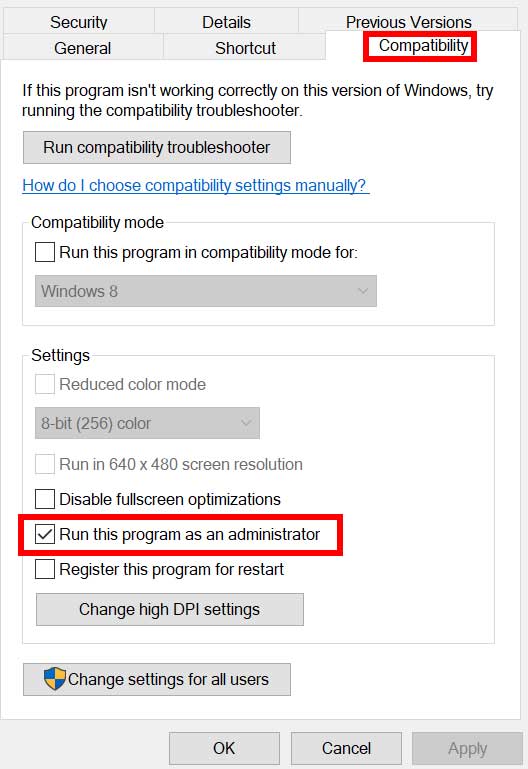
- 確保點擊作為管理員運行此程序複選框啟用它。
- 點擊申請並選擇好的保存更改。
確保遵循Steam客戶端的相同步驟。它應該幫助您解決PC上的三角洲力問題。
3。斷開其他外圍設備
如果除鍵盤和鼠標以外的其他USB設備沒有問題,請嘗試將其他外圍設備從計算機上斷開到交叉檢查。有時,斷開和重新連接外圍設備可能有助於解決多個問題。
4。禁用鼠標加速度
您可以通過按照以下步驟檢查指針精度問題,嘗試在PC上禁用鼠標加速度選項。
- 單擊Windows圖標在任務欄上打開開始菜單。
- 現在,搜索控制面板並打開它。
- 點擊硬件和聲音>單擊老鼠在下面設備和打印機。
- 在鼠標特性部分,前往指針選項選項卡。
- 來自運動部分,取消選中這增強指針精度複選框禁用它。
- 點擊申請然後單擊好的保存更改。
5。關閉觸摸屏支撐
如果您使用的是帶有Windows OS的平板電腦,並且使用鍵盤和鼠標面對連接問題,請手動關閉“設置”菜單中的觸摸屏功能。平板電腦上的觸摸屏支撐可能會觸發幾個衝突。
6。更新三角洲力量
有時,過時的遊戲版本可能會觸發錯誤或穩定性問題。如果您一段時間沒有更新三角洲力量遊戲,請按照以下步驟檢查更新並安裝最新的補丁程序(如果可用)。為此:
- 打開蒸汽客戶>轉到圖書館。
- 點擊三角洲力量從左窗格。
- 它將自動搜索可用的更新。
- 如果有更新,請單擊更新。
- 等待一段時間,然後安裝更新。
- 完成後,請確保關閉Steam客戶端。
- 最後,重新啟動PC以應用更改,然後嘗試重新啟動遊戲。
7。驗證和修復遊戲文件
如果遊戲文件存在問題,例如PC上的損壞或缺少游戲文件,則可能會遇到與遊戲啟動或其服務的多個衝突。驗證和修復遊戲文件,按照以下步驟解決問題:它們已損壞或缺少游戲發布,解決問題,驗證
- 啟動蒸汽客戶>單擊圖書館。
- 右鍵單擊在三角洲力量從已安裝的遊戲列表中。
- 現在,單擊特性>轉到本地文件。
- 點擊驗證遊戲文件的完整性。
- 您必須等待該過程完成。
- 完成後,重新啟動PC以更改效果。
8。執行乾淨的靴子
某些應用程序及其服務可能會在立即啟動系統時自動啟動。在這種情況下,這些應用程序或服務將使用許多Internet連接和系統資源。如果您有同樣的感覺,請在計算機上執行乾淨的靴子檢查問題。這樣做:
- 按win+r打開的鑰匙跑步對話框。
- 現在,輸入MSCONFIG並擊中進入打開系統配置。
- 去服務選項卡>啟用隱藏所有微軟服務複選框。
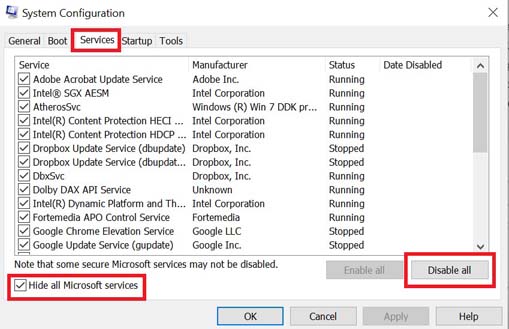
- 點擊禁用全部>單擊申請進而好的保存更改。
- 現在,去啟動選項卡>單擊打開任務管理器。
- 任務管理器接口將打開。在這裡,去啟動選項卡。
- 然後單擊具有較高啟動影響的特定任務。
- 選擇後,單擊禁用將它們從啟動過程中關閉。
- 為每個具有較高啟動影響的程序執行相同的步驟。
- 完成後,請確保重新啟動計算機以應用更改。
9.確保安裝鍵盤鼠標驅動程序
PC上過時的鼠標驅動程序也會在穩定性或錯誤方面給您帶來很多麻煩。您的鼠標和鍵盤驅動程序的可能性很高,足以繼續使用它。通過遵循以下步驟檢查系統的鼠標和鍵盤驅動程序的更新,以避免兼容性問題。
- 按Win+X打開的鑰匙快速鏈接菜單。
- 點擊裝置經理從列表中打開它。
- 現在,按兩下在老鼠和其他指向設備擴展它。
- 右鍵單擊在您使用的活動鼠標設備上,要更新。
- 點擊更新驅動程序>單擊自動搜索驅動程序。
- 該系統將自動檢查可用的更新。
- 如果有更新,請確保自動下載和安裝最新版本。
- 完成後,您應該重新啟動PC進行更改。
您必須重複相同的步驟鍵盤適配器檢查未決更新。總體步驟將相同。
就是這樣,伙計們。我們希望本指南對此有所幫助。如果您還有其他問題,請在下面發表評論。

